Løs Snapchat-forsinkelser eller krasjproblem på Android
Miscellanea / / November 28, 2021
Henger Snapchat, fryser eller krasjer på Android-telefonen din? Ikke bekymre deg, i denne veiledningen vil vi diskutere 6 forskjellige måter å fikse Snapchat-forsinkelser eller krasjproblemer på. Men før det la oss forstå hvorfor appen begynner å oppføre seg slik i utgangspunktet.
Snapchat er en av de mest populære sosiale medieappene på markedet. Det er mye brukt av tenåringer og unge voksne til å chatte, dele bilder, videoer, legge opp historier, bla gjennom innhold osv. Den unike funksjonen til Snapchat er dens kortsiktige innholdstilgjengelighet. Dette betyr at meldingene, bildene og videoene du sender forsvinner i løpet av en kort stund eller etter å ha åpnet dem et par ganger. Den er basert på konseptet «tapt», minner og innhold som forsvinner og aldri kan fås tilbake igjen. Appen fremmer ideen om spontanitet og oppfordrer deg til å dele ethvert øyeblikk før det er borte for alltid umiddelbart.
Snapchat startet som en eksklusiv iPhone-app, men på grunn av sin enestående suksess og etterspørsel ble den også gjort tilgjengelig for Android-brukere. Det ble en umiddelbar hit. Spenning og takknemlighet var imidlertid kortvarig da Android-brukere begynte å møte mange problemer med appen. Selv om appen fungerte bra for iOS-brukere, ga den problemer for Android-brukere, spesielt de du brukte en budsjetttelefon eller et gammelt håndsett. Tilsynelatende var appens maskinvarekrav ganske høyt, og mange Android-smarttelefoner opplevde forsinkelser, feil, appkrasj og andre lignende problemer. Mange ganger fryser appen når du åpner kameraet for å ta et knips eller prøver å spille inn en video – og ødelegger dermed et perfekt øyeblikk og mulighet til å fange og dele et fantastisk øyeblikk.

Innhold
- Hvorfor forsinker eller krasjer Snapchat?
- Fiks Snapchat-forsinkelser og forhindre at appen krasjer
- Metode 1: Tøm buffer og data for Snapchat
- Metode 2: Oppdater Snapchat-appen
- Metode 3: Tøm buffer fra Snapchat
- Metode 4: Avinstaller Snapchat og installer deretter på nytt
- Metode 5: Last ned og installer APK-filen for en eldre versjon
- Metode 6: Si farvel til Snapchat
Hvorfor forsinker eller krasjer Snapchat?
Som nevnt tidligere er Snapchat en ressurstung app som betyr at den krever mer RAM og prosessorkraft for å fungere skikkelig. Utenom det ville det hjelpe om du også hadde en sterk og stabil internettforbindelse for å kunne bruke Snapchat. Sørg for at du har rikelig med båndbredde og at Internett ikke er tregt.
Vel, hvis problemet er utdatert maskinvare eller dårlig internettforbindelse, er det knapt noe som du kan gjøre bortsett fra å oppgradere til en bedre enhet eller få en ny Wi-Fi-tilkobling med bedre båndbredde. Imidlertid, hvis problemet skyldes andre årsaker som feil, feil, ødelagte cache-filer, etc. så er det en rekke ting du kan gjøre for å fikse problemet. Feil og feil er vanlige skyldige som fører til at en app ikke fungerer og til slutt krasjer. Når en ny oppdatering slippes, er det ofte en sjanse for at feil kommer inn i oppdateringen. Dette er imidlertid midlertidige hikke som kan løses så snart feilene er rapportert.
Når det gjelder at Snapchat kjører sakte, kan det skyldes CPU-overbelastning forårsaket av bakgrunnsapper. Hvis det er for mange apper som kjører i bakgrunnen, vil de forbruke betydelig minne og føre til at Snapchat forsinker. En eldre appversjon kan også være ansvarlig for den langsomme og generelle trege ytelsen. Derfor er det alltid bedre å holde appen oppdatert til enhver tid. Den nyeste versjonen av appen vil ikke bare bli optimalisert og ha flere funksjoner, men også eliminere feil og feil.
Fiks Snapchat-forsinkelser og forhindre at appen krasjer
Metode 1: Tøm buffer og data for Snapchat
Alle apper lagrer noen data i form av cache-filer. Noen grunnleggende data lagres slik at når den åpnes, kan appen vise noe raskt. Det er ment å redusere oppstartstiden for enhver app. Noen ganger blir imidlertid gamle cache-filer ødelagt og fører til at appen ikke fungerer. Det er alltid en god praksis å tømme cache og data for apper. Hvis du stadig har problemer med Snapchat, prøv å tømme hurtigbufferen og datafilene og se om det løser problemet. Ikke bekymre deg; sletting av cache-filer vil ikke skade appen din. Nye cache-filer vil automatisk bli generert igjen. Følg trinnene nedenfor for å slette hurtigbufferfilene for Snapchat.
1. Gå til Settings på telefonen din.

2. Klikk på Apper alternativet for å se listen over installerte apper på enheten din.

3. Søk nå etter Snapchat og trykk på den for å åpne appinnstillingene.

4. Klikk på Oppbevaring alternativ.

5. Her finner du muligheten til Tøm buffer og slett data. Klikk på de respektive knappene, og cache-filene for Snapchat blir slettet.

Metode 2: Oppdater Snapchat-appen
Å holde en app oppdatert til den nyeste versjonen er alltid en god ting å gjøre ettersom hver ny oppdatering kommer med feilrettinger som fjerner problemer fra den forrige versjonen. Utenom det er den nyeste versjonen av appen den som er mest optimalisert, noe som gjør appen mer effektiv. Det gjør appen mer stabil, og hvis du bruker en budsjett Android-smarttelefon, vil oppdatering av Snapchat forbedre ytelsen noe. Du vil også kunne nyte de nye funksjonene som en ekstra bonus. Følg trinnene nedenfor for å oppdatere Snapchat-appen.
1. Gå til Play Butikk.
2. Øverst til venstre finner du tre horisontale linjer. Klikk på dem.

3. Klikk nå på «Mine apper og spill» alternativ.

4. Søk etter Snapchat og sjekk om det er noen ventende oppdateringer.

5. Hvis ja, klikk på oppdateringsknappen.
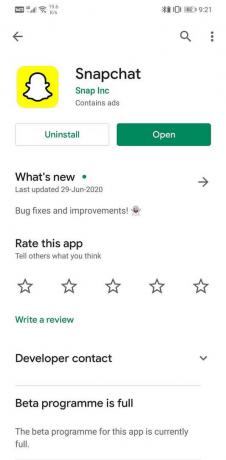
6. Når appen er oppdatert, prøv å bruke den igjen og sjekk om den fungerer som den skal eller ikke.
Metode 3: Tøm buffer fra Snapchat
Vanligvis har direktemeldinger og apper for sosiale medier som Snapchat noen ekstra cache-filer bortsett fra de som kan slettes fra Innstillinger som beskrevet tidligere. Dette er cache-filer i appen som lagrer sikkerhetskopier for chatter, innlegg, historier og andre viktige filer. Hensikten med disse interne hurtigbufferfilene er å redusere innlastingstiden for appen og å forbedre brukeropplevelsen din. Sletting av disse hurtigbufferfilene vil redusere inndataforsinkelser, forsinkelser og fryser ettersom det gjør appen lettere. Det er også mulig at det et sted i cachefilen i appen finnes en trojan eller feil som får appen din til å krasje. Derfor kan du si at fordelene med å slette disse filene er mange. Følg trinnene nedenfor for å slette cache-filene i appen for Snapchat.
1. Først åpner du Snapchat-appen på enheten din.

2. Klikk nå på than Snapchat Ghost Mascot ikonet øverst til venstre på skjermen.
3. Etter det klikker du på tannhjulikon øverst til høyre for å åpne appinnstillingene.
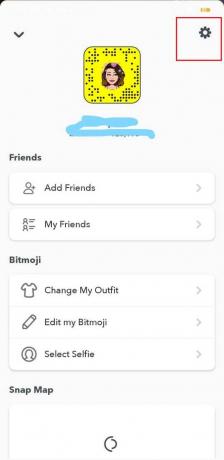
4. Her, dudu vil finne Tøm buffer-alternativet under Kontohandlinger-delen.
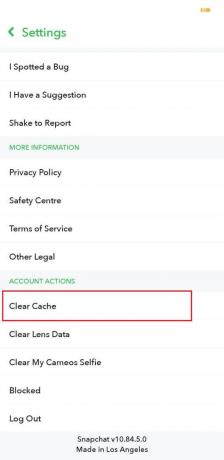

5. Lukk appen og deretter omstart din enhet.
6. Når enheten starter igjen, prøv å bruke Snapchat og se om du kan føle en forskjell.
Les også:Hvordan tømme buffer på Android-telefon (og hvorfor er det viktig)
Metode 4: Avinstaller Snapchat og installer deretter på nytt
Hvis ingen av metodene ovenfor fungerer da, er det sannsynligvis på tide å si farvel til Snapchat. ikke bekymre deg; dette er bare for noen få øyeblikk, og du kan installere appen på nytt nesten umiddelbart. Å avinstallere appen og deretter installere den igjen er som å velge en ny start, og det er den eneste måten å løse noen Android-appproblemer. Derfor vil vi sterkt anbefale deg å prøve den samme tilnærmingen med Snapchat og se om det løser problemet. Hver gang en app installeres og deretter åpnes for første gang, ber den om ulike tillatelser. Hvis årsaken til at Snapchat ikke fungerer som den skal, på noen måte er relatert til tillatelser, vil det løse det å gi dem igjen etter ominstallering. Følg trinnene nedenfor for å avinstallere Snapchat og installere appen på nytt.
1. Åpne Innstillinger på telefonen din.
2. Nå, gå til Apper seksjon.
3. Søkh for Snapchat og trykk på den.

4. Neiw, klikk på Avinstaller knapp.

5. Når appen har vært fjernet, last ned og installer appen igjen fra Play-butikken.

6. Åpne appen og logg på med brukernavn og passord og se om problemet vedvarer eller ikke.
Metode 5: Last ned og installer APK-filen for en eldre versjon
Som nevnt tidligere, noen ganger kan de nyeste appversjonene inneholde feil som gjør appen treg eller til og med krasjer. En ustabil oppdatering kan være årsaken bak Snapchat-forsinkelser og appkrasj. Hvis det er tilfelle, er det bare to alternativer: å vente på neste oppdatering og håpe at den kommer med feilrettinger eller nedgradere til en eldre stabil versjon. Å rulle tilbake oppdateringer for å gå tilbake til en eldre versjon er imidlertid ikke mulig direkte fra Play-butikken. Den eneste måten å gjøre det på er å laste ned en APK-fil for en eldre stabil versjon av Snapchat og deretter installere den. Dette er også kjent som sidebelastning. Før du fortsetter med det, må du aktivere Ukjente kilder. Dette er fordi Android som standard ikke tillater appinstallasjoner fra andre steder enn Play Store. Nå siden du skal laste ned APK-filen ved hjelp av en nettleser som Chrome, må du aktivere installasjonen fra Ukjente kilder-innstillingen for Chrome. Følg trinnene nedenfor for å se hvordan:
1. Åpen Innstillinger på telefonen din.
2. Trykk nå på Apper alternativ.
3. Bla gjennom listen over apper og åpne Google Chrome.

4. Nå under Avanserte innstillinger, finner du Ukjente kilder alternativ. Klikk på den.

5. Her, slå bryteren på for å aktivere installasjonen av apper som er lastet ned ved hjelp av Chrome-nettleseren.

Det neste du må gjøre er å laste ned APK-filen og installere den. Følg trinnene nedenfor for å se hvordan:
1. Det beste stedet å finne trygge og pålitelige APK-filer er APKMirror.
2. Go til nettsiden deres av ved å klikke på lenken gir ovenfor.

3. Søk nå etter Snapchat.
4. Du finner en rekke versjoner ordnet i henhold til utgivelsesdatoen med den nyeste øverst.
5. Rull litt ned og se etter en versjon som er minst et par måneder gammel og trykk på den. Vær oppmerksom på at betaversjoner også er tilgjengelige på APKMirror, og vi kan anbefale deg å unngå dem siden betaversjoner vanligvis ikke er stabile.
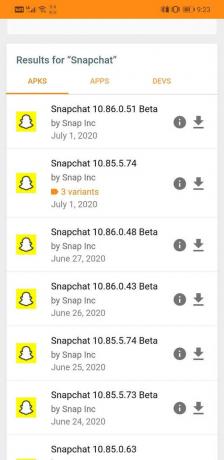
6. Nå cslikke på "Se tilgjengelige APKSer og pakker" alternativ.

7. En APK-fil har flere varianter; velg den som passer for deg.
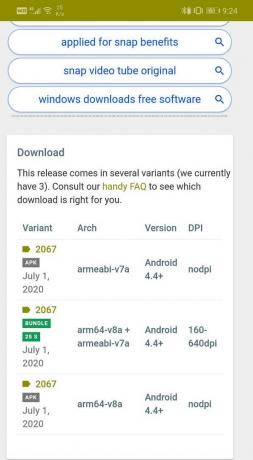
8. Følg nå instruksjoner på skjermen og godta last ned filen.

9. Du vil motta en advarsel som sier at APK-filen kan være skadelig. Ignorer det og godta å lagre filen på enheten din.
10. Gå nå til Nedlastinger og trykk på APK-filen du nettopp lastet ned.
11. Dette vil installere appen på enheten din.
12. Sørg for at du avinstallerer Snapchat fra telefonen før du installerer APK-filen.
13. Åpne nå den nylig installerte appen og se om den fungerer som den skal eller ikke. Hvis du fortsatt har problemer, kan du prøve å laste ned en enda eldre versjon.
14. Appen kan anbefale deg å oppdatere til den nyeste versjonen, men vær oppmerksom på at du ikke gjør det. Fortsett å bruke den eldre appen så lenge du vil eller til en ny oppdatering kommer med feilrettinger.
Metode 6: Si farvel til Snapchat
Hvis ingen av metodene ovenfor fungerer og Snapchat fortsetter å henge og krasje, er det sannsynligvis på tide å si farvel. Som nevnt tidligere, til tross for Snapchats opprinnelige popularitet, falt det ikke bra med mange Android-brukere, spesielt de som bruker et lite beskjedent håndsett. Snapchat ble designet for iPhones, som har mye bedre maskinvare sammenlignet med budsjett Android-telefoner. Som et resultat fungerer Snapchat fint med avanserte Android-mobiler, men sliter med andre.
Det ville ikke være lurt å oppgradere til en dyrere enhet bare for å bruke en app for sosiale medier. Det er mange andre alternativer som er enda bedre enn Snapchat. Apper som Facebook, Instagram og WhatsApp er mer enn i stand til å dekke dine behov. Disse appene er ikke bare stabile og optimaliserte, men også tonnevis av spennende funksjoner som kan gi Snapchat mye for pengene. Vi vil sterkt anbefale deg å vurdere alternativer i stedet for å vente på at Snapchat skal optimere appen deres for eldre smarttelefoner, som de virker uinteresserte om.
Anbefalt:
- Reparer Kan ikke få tilgang til kamera i Instagram på Android
- Hvordan vite om noen har blokkert deg på Snapchat
- Hvordan ta skjermbilde på Snapchat uten at andre vet det?
Vel, dette var de forskjellige tingene du kan gjøre for å fikse problemet med Snapchat som henger og til slutt krasjer. Vi håper du finner en løsning som fungerer for deg. Det er alltid muligheten til å skrive til Snapchat-støtteteamet og formidle klagene dine til dem. Vi håper at det å høre fra deg og flere brukere som deg selv vil motivere dem til å fikse appproblemene og optimalisere ytelsen.



